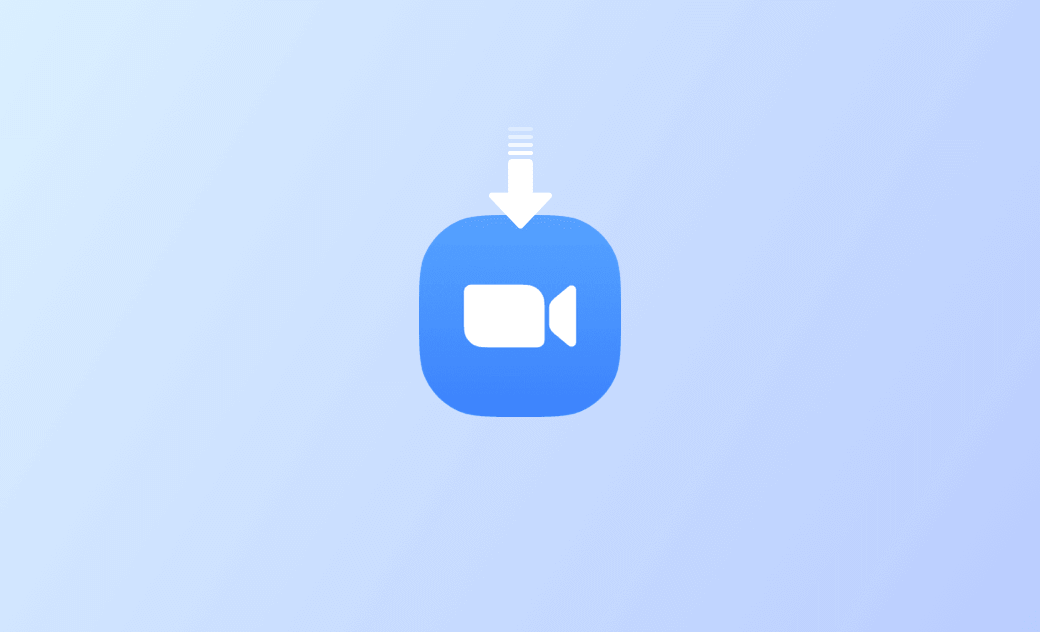Téléchargez et installez l'application Zoom pour Mac, Windows, iPhone, Android
Zoom est l'une des plateformes de communication en ligne gratuites les plus populaires. Ce tutoriel vous apprend à télécharger et installer Zoom sur Mac, Windows, iOS, Android, Chrome, etc.
Qu'est-ce que Zoom ?
Zoom (également appelé Zoom Meetings) est un logiciel de communication vidéo développé par Zoom Video Communications. Il s'agit d'une plateforme collaborative très populaire qui prend en charge les réunions vidéo en ligne, la conférence audio, les discussions d'équipe, les webinaires, les téléphones VoIP, le tableau blanc, le courrier électronique et le calendrier, entre autres fonctionnalités.
Le plan gratuit de Zoom permet jusqu'à 100 participants simultanés lors de réunions d'une durée maximale de 40 minutes. Cela peut suffire aux petites entreprises.
Zoom est disponible pour Mac, PC, iOS, Android, Linux, ChromeOS, Chrome et Firefox. Outlook, etc. Consultez le guide détaillé ci-dessous pour savoir comment télécharger Zoom sur Mac ou Windows ainsi que sur d'autres appareils ou plateformes.
Comment télécharger Zoom pour Mac
- Ouvrez un navigateur web sur votre Mac et rendez-vous sur https://zoom.us/fr/download.
- Dans le Centre de téléchargement Zoom, cliquez sur le bouton Télécharger sous Zoom Desktop Client pour télécharger immédiatement le fichier d'installation de Zoom sur votre ordinateur. Si vous utilisez un Mac à puce Apple Silicon (M1/M2), cliquez sur le lien correspondant indiqué sous le bouton Télécharger afin de télécharger le fichier d'installation adapté.
- Une fois le téléchargement terminé, cliquez sur le fichier zoominstallerFull.pkg pour lancer l'installeur Zoom. Sinon, rendez-vous dans Finder > Téléchargements afin de localiser et double-cliquer sur Zoom.fichier pkg.
- Une fois la fenêtre d'installation de Zoom ouverte, cliquez sur Continuer et suivez les instructions à l'écran pour installer Zoom sur votre Mac.
Configuration requise de Zoom pour Mac : macOS 10.9 et versions ultérieures.
Connexe : Comment désinstaller complètement l'application Zoom sur Mac
Comment télécharger et installer Zoom pour Windows
- Pour obtenir le client bureau Zoom pour PC Windows 10/11, rendez-vous sur https://zoom.us/fr/download?os=win pour accéder au Centre de téléchargement Zoom pour Windows.
- Cliquez sur le bouton Télécharger sous la section Zoom Workplace pour Windows.
- Cliquez sur le fichier ZoomInstallerFull.exe dans le coin inférieur gauche du navigateur pour lancer l’installeur Zoom. Suivez les instructions pour installer l’application bureau Zoom sur votre ordinateur Windows 10/11.
Configuration requise de Zoom pour Windows : Windows 11/10/8/7.
Télécharger l'application Zoom pour iPhone/iPad depuis l'App Store
- Pour obtenir l'application mobile Zoom pour les appareils iOS, ouvrez l'App Store sur votre iPhone ou iPad.
- Recherchez « Zoom » dans la barre de recherche.
- Une fois arrivé à l’écran Zoom – Une plateforme unique pour vous connecter, appuyez sur le bouton Obtenir pour commencer le téléchargement de l’application Zoom sur votre iPhone/iPad.
Configuration requise de Zoom pour iOS : iOS 8 et versions ultérieures.
Téléchargement de l’application Zoom pour Android
- Pour installer l’APK Zoom sur vos téléphones ou tablettes Android, ouvrez Google Play Store depuis votre appareil.
- Recherchez « Zoom » dans Google Play Store, puis touchez « Zoom – Une plateforme unique pour vous connecter ».
- Appuyez sur le bouton Installer pour commencer le téléchargement et l’installation de l’application Zoom sur votre appareil Android.
Configuration requise de l’application Zoom Android : Android 5.0 et versions ultérieures.
Installer l’extension Zoom pour Chrome
Si vous le souhaitez, vous pouvez également ajouter l'extension Zoom pour votre navigateur Chrome ou Firefox. Elle vous permet de lancer ou planifier une réunion Zoom en un seul clic depuis votre navigateur.
Zoom pour Chrome :
- Pour installer l'extension Zoom sur Chrome, rendez-vous également sur le Centre de téléchargement Zoom.
- Cliquez sur le bouton Télécharger dans Chrome Web Store sous la section Extension Zoom pour navigateurs. Vous serez redirigé vers la page de l'extension Zoom Scheduler sur Chrome Web Store.
- Cliquez sur le bouton Ajouter à Chrome pour installer l'extension.
Vous pouvez également accéder directement à Chrome Web Store pour rechercher et installer l'extension Zoom pour Chrome.
Zoom pour Firefox :
Cliquez sur le bouton Télécharger dans les extensions Firefox depuis le centre de téléchargement Zoom. Cela ouvrira la page de l'extension Zoom Scheduler sur le centre d'extensions Firefox.
Vous pouvez également rechercher directement Zoom dans le centre d'extensions Firefox afin d'installer cette extension pour votre navigateur Firefox.
Ajouter le plugin Zoom pour Microsoft Outlook
Si vous utilisez fréquemment Outlook, vous pouvez aussi ajouter le plugin Zoom pour Outlook, qui vous permet de démarrer ou planifier une réunion en un seul clic depuis Outlook.
- Rendez-vous sur le centre de téléchargement Zoom. Cliquez sur le bouton Télécharger ou Ajouter Zoom sous la section Plugin Zoom pour Microsoft Outlook afin d’obtenir l’add-in Zoom pour Outlook.
- Après installation, vous trouverez le bouton du plugin Zoom dans la barre d’outils ou la barre latérale de Microsoft Outlook. Vous pouvez cliquer dessus pour démarrer facilement une réunion.
Verdict
Ce message explique comment télécharger Zoom pour Mac, Windows, iPhone/iPad et Android. Des instructions simples sont également fournies pour ajouter l’extension Zoom ou son plugin à Chrome, Firefox ou Outlook.
Étienne, éditrice passionnée de technologie, se distingue par son intérêt pour les univers Mac et Apple. Axée sur la résolution des problèmes rencontrés sur Mac et iPhone, elle s'évertue à développer son expertise dans ces domaines. Toujours prête à partager ses connaissances, elle élabore des guides détaillés pour aider les utilisateurs à surmonter les difficultés rencontrées.